Исправлена ошибка, из-за которой лента Instagram не показывала новые сообщения — TechCult
Разное / / April 26, 2023
Это может быть неприятно и сбивать с толку, если есть проблемы с вашей лентой Instagram, и она не показывает новые сообщения.. Многие факторы, такие как модификации алгоритма, ошибки или проблемы с вашей учетной записью, могут вызвать эту проблему.. Сегодняшнее руководство поможет вам решить проблему, чтобы вы могли начать просматривать новый контент.

Оглавление
Как исправить ленту Instagram, не показывающую новые сообщения
Ошибка возникает, когда независимо от того, сколько раз пользователь пытается обновить свою страницу, он находит одни и те же сообщения даже после закрытия и повторного открытия приложения. Ошибка иногда кажется постоянной в течение нескольких часов или даже дней. Прежде чем мы научимся исправлять ошибку для ленты Instagram или домашней страницы, давайте оценим причины этого явления.
Примечание: Устройства Android не имеют одинаковых параметров настроек и различаются от производителя к производителю. Эти шаги выполняются на Samsung Galaxy S20 FE 5G (Android 13 One UI 5.1)
Почему в моей ленте Instagram не отображаются новые сообщения?
Ниже приведены возможные причины, по которым приложение Instagram не обновляется до новых сообщений из учетных записей, на которые вы подписаны.
- Неадекватная скорость интернета
- Ошибка или технический сбой
- Аккаунт временно заблокирован
Быстрый ответ
Попробуйте очистить кеш приложения Instagram. Перейдите к своему устройству Настройки приложения и найти Инстаграм приложение. Затем выберите Хранилище меню и нажмите на Очистить кэш вариант.
Это следующие методы, с помощью которых вы можете решить проблему и сможете прокручивать новые сообщения.
Способ 1. Устранение неполадок с подключением к Интернету
Предположим, интернет-соединение недостаточно подходит для того, чтобы приложение могло поддерживать соединение со своими серверами и загружать для вас новые сообщения. В этом случае вам может потребоваться пересмотреть эту силу соединения и увеличить скорость интернет-соединения. Для этого прочитайте наше руководство по Как повысить скорость интернета на Android.

Способ 2: дождитесь времени работы сервера
Прежде чем мы перейдем к следующему шагу, давайте удостоверимся, что с самим сервером Instagram нет проблем. В случае, если сервер вышел из строя из-за чрезмерного трафика или по любой другой возможной причине, вам придется подождать, пока они не вернут его в нормальное состояние. Чтобы проверить статус сервера Instagram, посетите Страница «Служба не работает».

Читайте также:Как найти текущие публичные публикации в Instagram
Способ 3: повторно войти в Instagram
Это тот случай, когда вы недавно изменили пароль своей учетной записи Instagram. В таких случаях приложение требует, чтобы вы снова аутентифицировали себя как пользователя; для этого вам придется снова выйти из учетной записи и снова войти.
1. В ленте Instagram нажмите на значок значок профиля в правом нижнем углу экрана.

2. Теперь нажмите на значок гамбургера (три вертикальные линии) в правом верхнем углу экрана.

3. Прокрутите вниз и нажмите на Выйти.
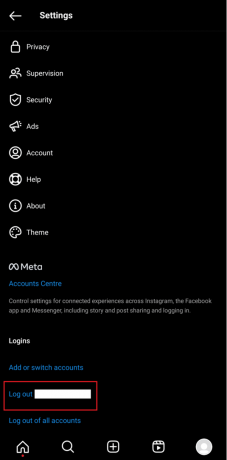
4. ПовторноАвторизоваться теперь, введя обновленные учетные данные.
Способ 4: изменить адрес электронной почты
Теперь это может быть случай, если Instagram не может подтвердить вашу учетную запись или считает адрес электронной почты подозрительным; он может заблокировать загрузку новых сообщений для вас и сделать ваши сообщения видимыми для ваших подписчиков. Вам придется изменить свой адрес электронной почты, чтобы исправить Instagram, не показывая мои сообщения подписчикам.
1. Нажмите на Значок профиля в правом нижнем углу окна ленты новостей в Instagram.
2. Нажмите на Значок гамбургера в правом верхнем углу экрана.
3. Прокрутите вниз и выберите Счет.

4. Выбрать Персональная информация вариант, нажав на него.
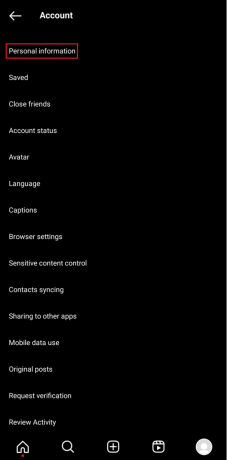
5. Нажать на Адрес электронной почты и введите новый адрес электронной почты.

6. Instagram отправит Код аутентификации на вашу электронную почту, проверьте ее и подтвердите.
Читайте также:Instagram теперь позволяет сохранять посты с друзьями
Способ 5: обновить приложение Instagram
Хотя такие приложения, как Instagram, добавляют ярких оттенков к развлечениям и общению, они могут привлекать баги. Если приложение показывает сбои, есть вероятность, что в нем обнаружена ошибка. В таких случаях проверьте наличие доступных обновлений в магазине Google Play. Если он есть, установите его. Следуйте нашему руководству, чтобы обновить все приложения для андроид.
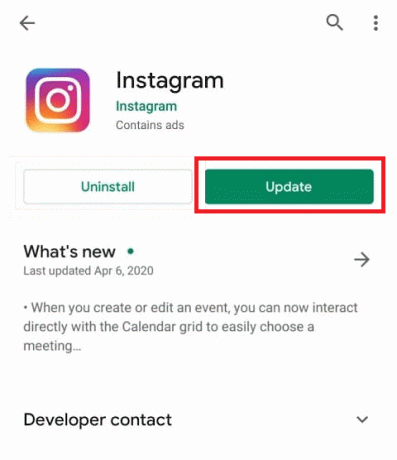
Способ 6: очистить данные кеша
Если вы знаете, что данные кеша — это временные данные, хранящиеся в виде файлов, скриптов и т. д., созданные на устройстве после того, как вы начнете использовать программу или приложение. Однако загромождение данных кеша приводит к перегрузке хранилища, и в дальнейшем приложение работает медленнее и в большинстве случаев не загружает файлы должным образом. Выполните следующие действия, чтобы очистить данные кеша для Instagram на вашем устройстве:
1. Открой Настройки на устройстве.
2. Прокрутите вниз и нажмите на Программы.
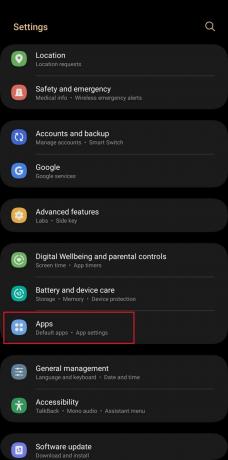
3. В меню приложения перейдите к Инстаграм и нажмите на него.

4. Выберите Хранилище вариант.

5. Нажмите на Очистить кэш вариант.
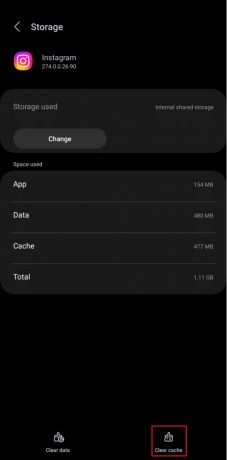
Читайте также:Как скопировать эффект ролика в Instagram
Способ 7: изменить время и дату устройства
Возможной причиной того, что в моей ленте Instagram не отображаются новые сообщения, также может быть любое отклонение в настройках даты и времени на устройстве, с которого вы вошли в систему. Чтобы изменить/обновить настройки времени и даты:
1. Запустить Настройки приложение на вашем Android-устройстве.
2. Прокрутите вниз и нажмите на Общее руководство.
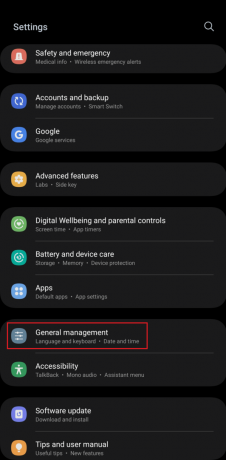
3. Нажать на Дата и время.

4. Включить давать возможность Автоматическая дата и время и Автоматический часовой пояс.

Способ 8: переустановите приложение Instagram
В редких случаях даже обновление не решает проблему. Это может быть из-за неправильных проблем с загрузкой файлов приложения или поврежденных файлов. В таких случаях рекомендуется полностью удалить приложение с устройства и установить его обратно, чтобы обеспечить более плавную оптимизацию приложения.
1. Коснитесь и удерживайте Значок приложения инстаграм в панели приложений вашего устройства.
2. Выбирать Удалить.

3. Теперь откройте Google Play магазин на вашем устройстве.
4. В строке поиска введите Инстаграм.
5. Нажать на Установить.
Способ 9: использовать веб-версию Instagram
Если ни одно из вышеперечисленных решений не работает, мы предлагаем вам изменить платформу, на которой вы используете Instagram. Это означает, что вы можете войти в свою учетную запись, используя браузерную версию Instagram, и проверить, сохраняется ли там проблема с лентой Instagram. Если она решена, используйте версию веб-сайта в течение нескольких дней, пока ошибка не будет исправлена.
Читайте также:Что дает жалоба на кого-то в Instagram?
Способ 10: сообщить о проблеме
Если это не поможет решить ваш запрос, вы можете сообщить об этой проблеме непосредственно через свое приложение, и группа поддержки свяжется с вами как можно скорее.
1. в Настройки меню в приложении Instagram, нажмите на Помощь.
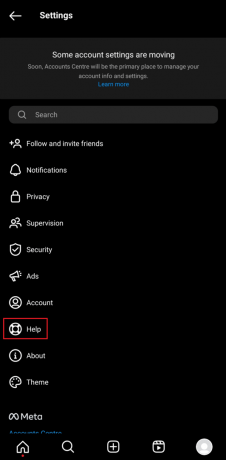
2. Теперь выберите Сообщить о проблеме.
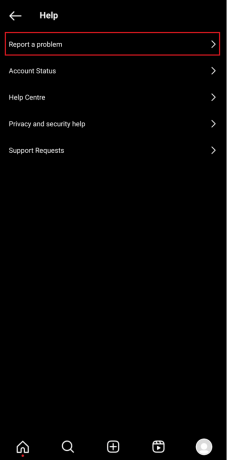
3. Еще раз нажмите на Сообщить о проблеме.

4. Нажать на Включить и продолжить чтобы Instagram мог включать полные журналы и диагностику.

5. Кратко опишите вашу проблему: Лента Instagram не показывает новые сообщения с такого-то и такого-то времени даже после многократного обновления.
Примечание: Вы также можете включить соответствующие скриншоты, если они у вас есть.
6. Нажать на Отправлять в правом верхнем углу.

Способ 11: обратитесь в службу поддержки Instagram
Вы обнаружите, что ваша учетная запись по какой-то причине заблокирована, и поэтому вы не можете инициировать какие-либо действия в приложении. Вы можете посетить Справочный центр Инстаграм и найдите свой запрос, если решение уже есть, или обратитесь в службу поддержки на их официальном сайте. Twitter ручка. Кроме того, если вы считаете, что ваш аккаунт не заблокирован, но у вас все еще есть запрос о том, что Instagram не показывает мои посты подписчикам. В этом случае вы можете проверить, сообщали ли другие пользователи о какой-либо такой проблеме.
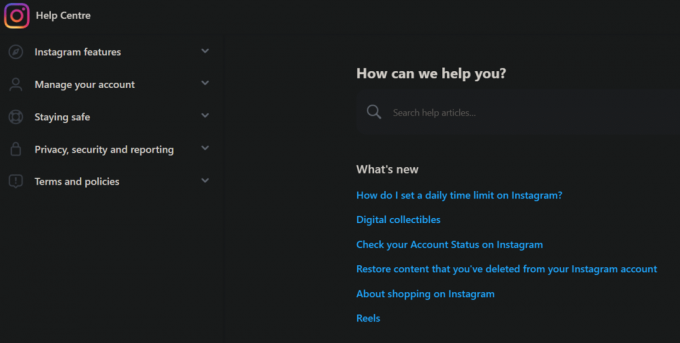
Рекомендуемые:
- Как привязать устройство в WhatsApp
- 11 способов исправить сообщения, которые не удалось загрузить из-за ошибки Discord
- Преимущества и недостатки Instagram для бизнеса
- Как разделить фотографии на сетки для Instagram
На этом мы завершаем статью. Мы надеемся, что с помощью этого руководства вы смогли исправить Лента Instagram не показывает новые сообщения проблема. Если у вас есть какие-либо вопросы или предложения, не стесняйтесь оставлять их в разделе комментариев ниже.
Илон — технический писатель в TechCult. Он пишет практические руководства уже около 6 лет и затронул множество тем. Он любит освещать темы, связанные с Windows, Android, а также последние хитрости и советы.



